|
Apri
tutto il materiale in psp
Metti la selezione nella cartella selezioni di
psp
1
Apri
una tela trasparente 700 x 500 pixel
Imposta come colore di primo piano # 31434d
Colore di sfondo # 8d9ea5
Colora la tela con il colore di primo piano
Livelli nuovo livello di raster
Colora il livello con il colore di sfondo
2
Livelli nuovo livello maschera - da immagine e
cerca "apdraw20"

Livelli unisci - unisci gruppo
Effetti - effetti di bordo aumenta
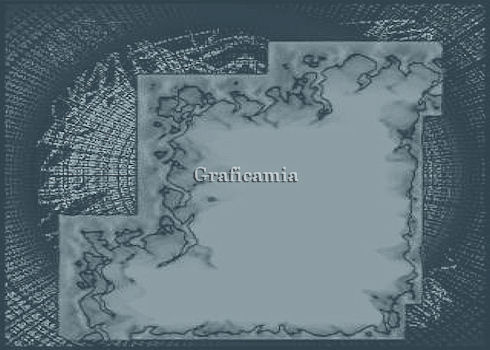
Effetti - effetti 3D sfalza ombra colore di
sfondo
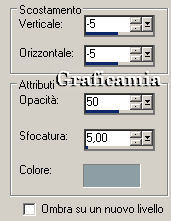
3
Copia e incolla come nuovo livello
"MAS-flowers_WaterlilySmall"
posizionalo nella maschera in basso
Porta la modalitą di miscelatura di questo
livello a Luminanza esistente e l'opacitą a 30

4
Livelli nuovo livello di raster
Crea
un gradiente lineare con queste impostazioni e
riempi il livello
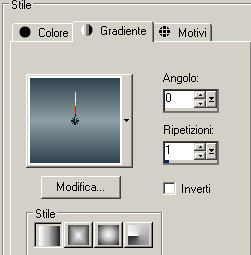
Selezioni - seleziona tutto
Effetti - Plugin - Photoeffex /
Scanlines
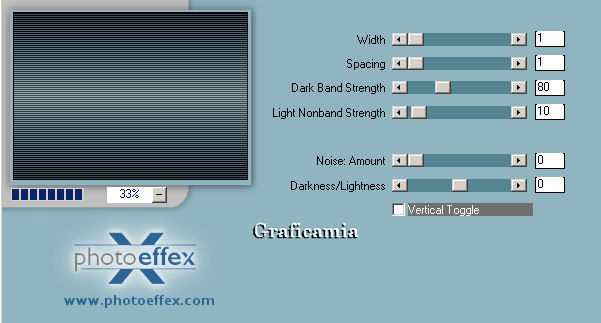
Selezioni - modifica contrai 70 pixel e premi
canc dalla tastiera
Dovresti avere questo

5
Selezioni modifica - Seleziona bordature
selezione

Livelli nuovo livello di raster e riempi la
selezione con il gradiente
Effetti - Plugin - Krust's FX vol. I
- 1.0 / Transparency Noise
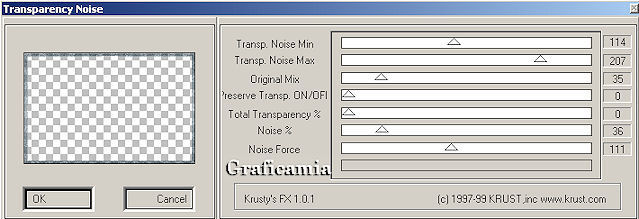
Selezioni - deseleziona
6
Livelli nuovo livello di raster
Selezioni - seleziona tutto
Selezioni modifica contrai 68 pixel
Selezioni modifica - Seleziona bordaure
selezione

Riempi la selezione con il colore bianco
Selezioni - deseleziona
7
Selezioni - seleziona tutto
Selezioni modifica contrai 66 pixel
Selezioni inverti
Effetti - Plugin - VanDerLee /
UnPlugged-X v2.0 - seleziona Interlace
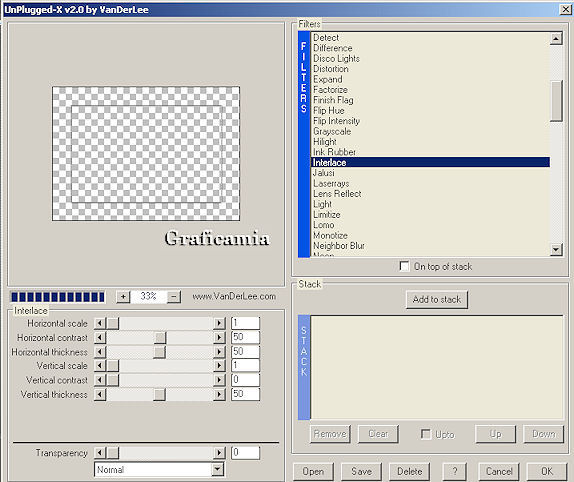
Selezioni - deseleziona
8
Copia e incolla come nuovo livello la donna
"MAS-fashion_BabyBlueDressSmal"
posizionala a destra
Regola messa a fuoco - metti a fuoco
Effetti - effetti 3D sfalza ombra colore di
sfondo
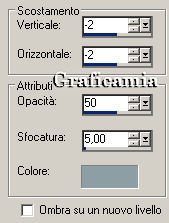
9
Copia e incolla come nuovo livello di nuovo il
fiore
Immagine ridimensiona 80% - Tutti i livelli non
selezionato
Posizionalo in basso a sinistra
Porta la modalitą di miscelatura di questo
livello a Luminanza esistente
Sfalza ombra come per la donna
10
Livello nuovo livello di raster
Selezioni - carica selezione da disco e cerca "Hen_Amor
en Azul"

Riempi la selezione con il gradiente
Selezioni - deseleziona
11
Livelli nuovo livello di raster
Strumento pennello cerca "Hen_Amor en Azul"
con
il colore bianco applica il pennello dimensione
200 nel rettangolo
Con
lo strumento puntatore (deforma) sistemalo cosi
Effetti - effetti di bordo aumenta

12
Posizionati sul livello sottostante (rettangolo
gradiente)
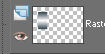
Selezioni - seleziona tutto
Selezioni mobile
Selezioni - immobilizza
Effetti - effetti 3D / Pulsante -colore di primo
piano

Selezioni - deseleziona
13
Immagine aggiungi bordatura 2 pixel colore di
sfondo (chiaro)
Immagine aggiungi bordatura 20 pixel colore
bianco
Seleziona il bordo bianco e riempi con il
gradiente
Effetti - Plugin - Graphics Plus /
Cross Shadow
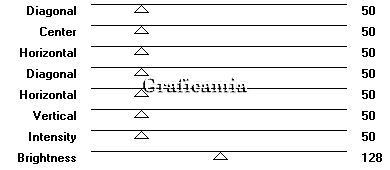
Selezioni - deseleziona
Immagine aggiungi bordatura 2 pixel colore di
sfondo (chiaro)
14
Immagine aggiungi bordura 40 pixel colore di
primo piano (scuro)
Immagine aggiungi bordatura 2 pixel colore di
sfondo (chiaro)
Con
la bacchetta magica seleziona il bordo scuro di
40 pixel
Effetti - Plugin - L & K / Paris
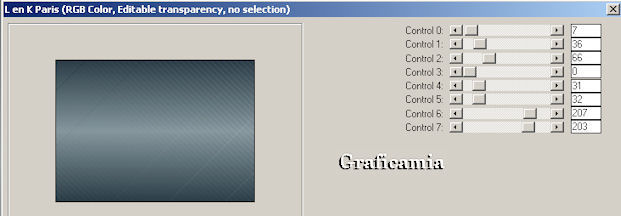
Selezioni - deseleziona
Aggiungi la tua firma
Salva in formato JPG
Le mie traduzioni sono registrate su:

27
Aprile 2010
Copyright © 2009-2010 Webmaster Graficamia
|